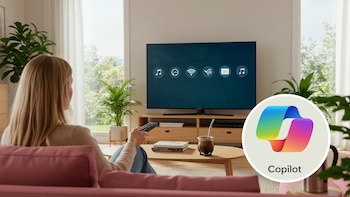Imagina que un profesor busca recopilar las opiniones de sus estudiantes sobre una reciente excursión educativa. Para lograr este objetivo de manera eficiente, opta por utilizar un formulario de Google, herramienta que le permitirá realizar preguntas específicas y recoger las impresiones y sugerencias de los alumnos de forma organizada.
Este método facilita la evaluación del evento por parte del docente y ofrece a los estudiantes una plataforma accesible para expresar sus puntos de vista. A continuación, una guía para crear este tipo de formularios de Google, demostrando cómo pueden ser una solución versátil y práctica para diversas necesidades de recolección de información.
¿Cómo crear formularios de Google?
Lo primero es ingresar al botón de las aplicaciones de Google que se ubica en la pantalla inicial del buscador, específicamente en la esquina superior derecha. Después, seguir las siguientes indicaciones:

- Seleccionar Formularios.
- Google presenta algunas plantillas como “Datos de Contacto”, “Confirmación de asistencia” e “Invitación a una fiesta”. También está la opción de empezar desde cero a partir de un formulario en blanco.
- Al seleccionar ‘Formulario en blanco’, el usuario cuenta con la posibilidad de personalizar tanto como quiera el documento.

Elementos para personalizar un formulario de Google:
- Título: Aquí va el nombre del formulario. Puede ser “Lista de asistencia”, “Opinión sobre una conferencia”, “Encuesta sobre la percepción de un producto”, entre otros; las opciones son infinitas.
- Descripción del formulario: En este apartado, el autor debe ingresar el objetivo del cuestionario para que a quienes se lo envíen comprendan mejor para que es el formulario.
- Preguntas: Ahora, el autor tiene que escribir las preguntas del cuestionario. Google cuenta con la opción de agregar varios elementos a las preguntas como imágenes o videos del dispositivo, de un sitio web o Drive.
- Respuestas: Asimismo, el autor del formulario puede modificar cómo quieren que los participantes respondan. Están las alternativas de ‘varias opciones’, ‘párrafo’, ‘casillas’, ‘desplegable’, ‘subir archivos’, ‘escala lineal’, ‘cuadricula de varias opciones’, ‘cuadricula de casillas’, ‘fecha’ y ‘hora’.
De acuerdo a esta última selección, el autor debe configurar las respuestas. Es decir, si por ejemplo, escogió varias opciones, la persona tiene escribirlas.
Cabe agregar que para agregar más preguntas basta con seleccionar el ícono de ‘+’. Una vez se haya terminado de configurar el formulario, el autor debe ir a ‘Enviar’.

Al escoger este botón, aparecerán las siguientes opciones:
- Enviar a través de correo electrónico.
- Obtener un enlace.
- Insertar un HTML.
- Enviar a través de Facebook.
¿Cómo ver las respuestas de un formulario de Google?
El autor de un formulario de Google puede ver las respuestas de los participantes siguiendo estos sencillos pasos:
- Acceder a Google Formularios.
- Abrir el formulario del cual se desean ver las respuestas.
- Hacer clic en la pestaña ‘Respuestas’ que se encuentra en la parte superior del formulario.
- Dentro de esta sección, el autor puede visualizar las respuestas de varias maneras: como un resumen de todas las respuestas (lo que ofrece una visión general a través de gráficos y porcentajes), por pregunta individual, o ver cada respuesta de forma detallada.

Además, si el autor desea trabajar con los datos en una hoja de cálculo para un análisis más profundo o para mantener un registro, puede fácilmente crear una hoja de cálculo de Google Sheets asociada al formulario desde la misma pestaña de ‘Respuestas’, seleccionando la opción ‘Crear hoja de cálculo’.
Este proceso permite al autor del formulario analizar las respuestas de manera eficiente, facilitando la toma de decisiones o el seguimiento posterior basado en la información recabada.
¿Cuántas respuestas acepta un formulario de Forms?
El formulario de Google no tiene un límite explícito en cuanto al número de respuestas que puede recibir. Sin embargo, existe un límite en la cantidad de datos que se pueden almacenar en la hoja de cálculo de Google Sheets asociada al formulario, si se opta por esta modalidad para recopilar las respuestas.
Google Sheets permite un máximo de 10 millones de celdas. Por lo tanto, el número de respuestas que se pueden recolectar efectivamente dependerá del número de preguntas por formulario y de cómo estas respuestas ocupen las celdas en la hoja de cálculo asociada.
En la práctica, este límite es suficientemente amplio para la mayoría de los usos habituales de formularios de Google, permitiendo recopilar respuestas a gran escala sin problemas.
Últimas Noticias
Las 6 IA más usadas de 2025: ChatGPT, Gemini, Copilot y más
Una vez más, ChatGPT se consolida como el asistente de inteligencia artificial más utilizado en el mundo

La papelera de WhatsApp existe: así puedes recuperar mensajes eliminados
Esta función que se encuentra en el apartado de ‘Ajustes‘ de la aplicación móvil permite restaurar o eliminar contenido borrado recientemente

El Galaxy Z TriFold se agota en Corea del Sur previo a su debut en Estados Unidos
La alta demanda registrada durante el primer día dejó sin stock a las tiendas surcoreanas

Ahora los bots y rastreadores de IA generan más tráfico online que las personas: por qué
Por primera vez, el tráfico online generado por bots y rastreadores de inteligencia artificial superó al humano a nivel mundial en 2025

Microsoft Copilot llega a televisores LG y no se puede eliminar
Diversos usuarios han reportado la súbita aparición del ícono de asistente inteligente tras la última actualización del sistema